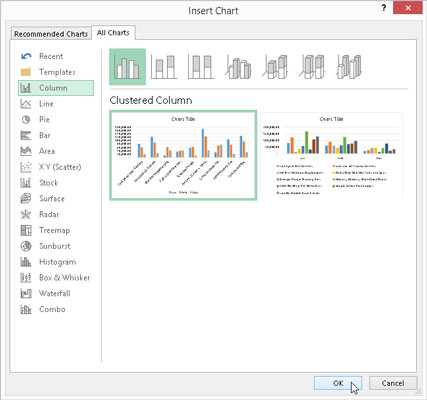Rakenduses Excel 2016 leiate lindi vahekaardi Lisa jaotises Diagrammid nupust Soovitatud diagrammid paremal teatud käsunupud koos rippmenüü galeriidega, et luua järgmist tüüpi ja stiili diagramme.
-
Sisestage veergdiagramm, et vaadata oma andmeid kahe- või kolmemõõtmelise vertikaalse tulpdiagrammina
-
Sisesta tulpdiagramm, et vaadata oma andmeid kahe- või kolmemõõtmelise horisontaalse tulpdiagrammina
-
Sisestage aktsia-, pinna- või radardiagramm, et vaadata oma andmeid 2-D aktsiagraafikuna (kasutades tüüpilisi aktsiasümboleid), 2-D või 3-D pinnadiagrammi või 3-D radari diagrammina
-
Sisestage joondiagramm, et vaadata oma andmeid kahe- või kolmemõõtmelise joondiagrammina
-
Sisestage pindaladiagramm, et vaadata oma andmeid 2-D- või 3D-aladiagrammina
-
Sisestage liitdiagramm, et vaadata oma andmeid kahemõõtmelise kombineeritud rühmitatud veeru ja joondiagrammina või rühmitatud veergu ja virnastatud ala diagrammina
-
Sisestage sektor- või sõõrikudiagramm, et vaadata oma andmeid 2-D- või 3D-sõõrdiagrammina või 2-D-sõõrdiagrammina
-
Sisestage hajusdiagramm (X ,Y) või mulldiagramm, et vaadata oma andmeid kahemõõtmelise (X,Y) või mulldiagrammina
Kui kasutate vahekaardil Lisa nendele diagrammi käsunuppudele lisatud galeriisid, et vaadata oma andmeid konkreetse diagrammi stiilina, saate diagrammi oma töölehel manustada, klõpsates lihtsalt selle diagrammi ikooni.
Kui te pole kindel, millist tüüpi diagramm teie andmeid kõige paremini esindab, selle asemel, et läbida lindi vahekaardil Lisa erinevaid diagrammitüüpi nuppe, saate andmete proovimiseks kasutada siin näidatud dialoogiboksi Diagrammi lisamine vahekaarti Kõik diagrammid. erinevates diagrammitüüpides ja stiilides. Dialoogiboksi Diagrammi lisamiseks saate avada, klõpsates vahekaardi Lisa diagrammid paremas alanurgas dialoogiboksi käivitajat ja seejärel kuvada diagrammitüüpide täieliku loendi, klõpsates selles dialoogiboksis vahekaarti Kõik diagrammid.
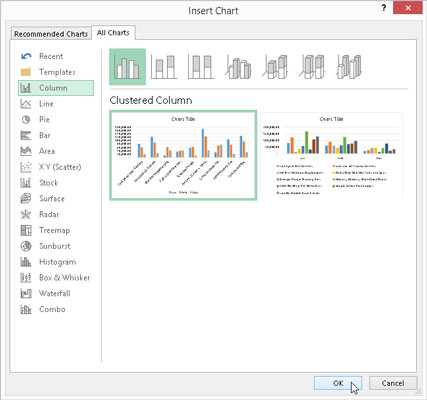
Diagrammi lisamise dialoogiboks, kus on valitud vahekaart Kõik diagrammid, kus saate eelvaateid vaadata ja valida paljude diagrammitüüpide ja stiilide hulgast.